零基础也能轻松安装PyCharm和Python:全面攻略!
 发布于2024-12-25 阅读(0)
发布于2024-12-25 阅读(0)
扫一扫,手机访问
PyCharm是一款功能强大的集成开发环境(IDE),特别适用于Python编程。PyCharm具有丰富的功能和友好的界面,使得编写、调试和管理Python程序变得更加高效和便捷。本文将为大家介绍PyCharm的安装和基本使用方法,让零基础的读者也能轻松上手!
第一步:下载PyCharm
首先,我们需要下载并安装PyCharm。打开浏览器,进入JetBrains官网(https://www.jetbrains.com/),找到PyCharm的下载页面。根据你的操作系统选择相应的版本,点击下载并按照提示安装即可。
第二步:启动PyCharm
安装完成后,打开PyCharm。在欢迎界面上,选择“Create New Project”创建一个新项目。在弹出的对话框中输入项目名称,并选择Python解释器的版本。如果你还没有安装Python,可以点击“New Environment”安装一个新的解释器。
第三步:编写第一个Python程序
在PyCharm的编辑器中,我们可以编写Python程序。让我们来创建一个简单的程序,打印一段文字:
print("Hello, PyCharm!")在编辑器中输入以上代码,然后点击运行按钮(绿色三角形)即可在控制台看到输出结果。
第四步:调试程序
PyCharm还提供了强大的调试功能,帮助我们定位和解决程序中的bug。让我们来修改一下上面的程序,在输出之前添加一个错误:
x = 10
y = 0
result = x / y
print("Result:", result)点击编辑器左侧的行号区域,设置一个断点(红色圆点),然后点击调试按钮(虫子图标)。程序会在断点处停下来,我们可以逐行地查看程序执行过程和变量的取值。
第五步:安装插件和主题
PyCharm提供了丰富的插件和主题,可以定制化编辑器的外观和功能。点击菜单栏的“File” -> “Settings”,在弹出的对话框中选择“Plugins”可以安装和管理插件。“Appearance & Behavior” -> “Themes”可以切换编辑器的主题。
结语
通过本文的介绍,相信大家已经对PyCharm有了初步的了解,并且能够简单地开始使用。在今后的学习和工作中,PyCharm将成为你最好的助手,帮助你更加高效地编写Python程序。希望本文能够帮助到你,祝愿你在Python编程的道路上越走越远!
产品推荐
-

售后无忧
立即购买>- DAEMON Tools Lite 10【序列号终身授权 + 中文版 + Win】
-
¥150.00
office旗舰店
-

售后无忧
立即购买>- DAEMON Tools Ultra 5【序列号终身授权 + 中文版 + Win】
-
¥198.00
office旗舰店
-

售后无忧
立即购买>- DAEMON Tools Pro 8【序列号终身授权 + 中文版 + Win】
-
¥189.00
office旗舰店
-

售后无忧
立即购买>- CorelDRAW X8 简体中文【标准版 + Win】
-
¥1788.00
office旗舰店
-
 正版软件
正版软件
- 提升Java GUI技能:掌握高级技术,打造卓越的界面
- 1.深入定制组件外观1.1自定义组件外观使用Swing的“外观”功能,可以轻松地更改组件的外观,而无需重新编码。提供了多种预定义的外观,如Nimbus、Metal、Motif等等,只需几行代码即可应用外观。如果需要更高级的定制,可以通过创建自定义外观来实现。1.2调整组件大小和布局通过调整组件的大小和布局,可以创建更具吸引力和易用性的GUI。可以使用BorderLayout、GridLayout、FlowLayout等布局管理器来安排组件,也可以使用自定义布局来实现更复杂的布局。1.3创建自定义组件如果现
- 4天前 动画 组件 swing awt 事件处理 布局 图形用户界面 特效。 0
-
 正版软件
正版软件
- 检测移动设备的 PHP 实现
- 我们将介绍一些在PHP中检测移动设备的方法。在php中使用mobiledetect类检测移动设备我们可以使用名为MobileDetect的轻量级PHP类来检测PHP中的移动设备。它还可以检测平板设备。该库使用某些Http标头和用户代理字符串来检测移动设备。我们可以使用Composer使用以下命令下载库。composerrequiremobiledetect/mobiledetectlib该库提供了各种方法,如isMobile()、isTablet()、isiOS()来检测各种移动环境。我们可以创建Mobi
- 4天前 PHP编程 后端开发 0
-
 正版软件
正版软件
- 回到上一个页面的 PHP 实现
- 本文将介绍PHP中返回上一页的一些方法。在php中使用Http_REFERER请求标头返回到上一页HTTP_REFERER请求标头返回在PHP中请求当前页面的页面的URL。标头使服务器能够确认用户访问当前页面的位置。标头用作$_SERVER数组的索引。我们可以使用带有location标头的header()函数将当前页面重定向到上一页。我们应该将location设置为$SERVER['HTTP_REFERER']以返回上一页。让我们看看HTTP_REFERER标头是如何工作的。例如,在htm
- 4天前 PHP编程 后端开发 0
-
 正版软件
正版软件
- PHP 类的初始化方法
- 在本文中,我们将介绍PHP构造函数。我们将看到如何使用__construct()函数来初始化类中实例的属性。我们还将使用该函数来初始化类中具有给定参数的对象的属性。最后,我们将看到如何在子类中启动对象并在两个类都有单独的构造函数时调用父类构造函数。使用php构造函数初始化类中的对象的属性在下面的示例中,我们将创建一个类Student并使用__construct函数为newStudent分配其属性。__construct函数减少了与使用函数set_name()相关的代码数量。<?phpclassStu
- 4天前 PHP编程 后端开发 0
-
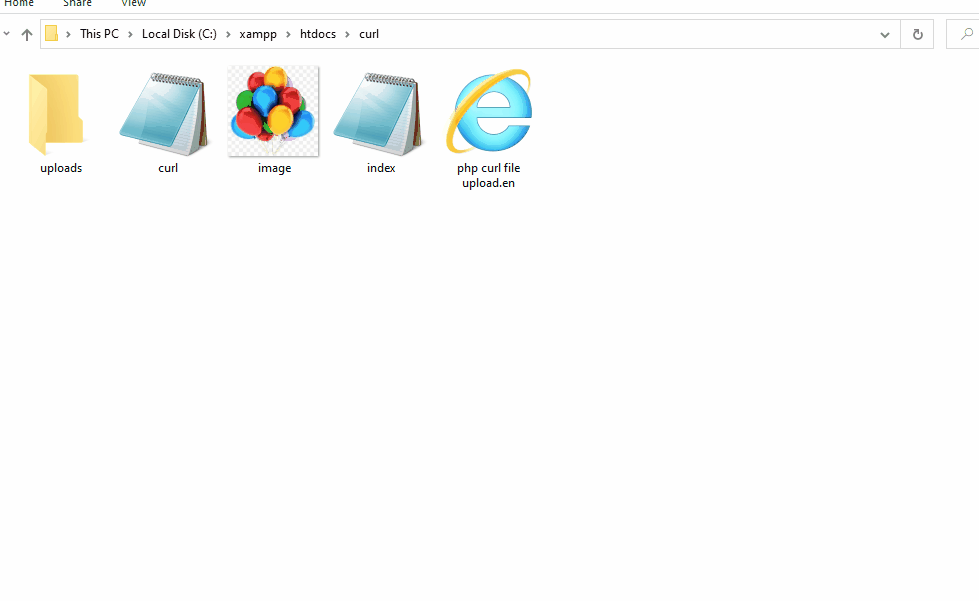 正版软件
正版软件
- 使用 PHP cURL 进行文件传输
- 本篇文章将指导如何使用cURL和CURLFile类将图像文件发送到服务器。这个想法是将图像文件从一个页面发布到另一个页面上的另一个页面。Index.PHP:首先,我们将文件image发送到index.php。其次,我们将文件重定向到curl.php。Curl.php:之后,我们使用cURLFileclass将其移动到上传文件夹。PHP中的cURLFile上传方法例如,我们将图像发布到index.php页面,然后在curl的帮助下发布到curl.php页面。我们通过使用curl和CURLFile类功能来做到
- 4天前 PHP编程 后端开发 0
最新发布
-
 1
1
-
 2
2
-
3
- Vue组件中如何处理图片预览和缩放问题
- 445天前
-
 4
4
-
 5
5
-
 6
6
- Python实战教程:批量转换多种音乐格式
- 616天前
-
7
- WebSocket协议的优势与劣势分析
- 446天前
-
8
- java动态代理实例代码分析
- 616天前
-
 9
9
- java io文件操作删除文件或文件夹的方法
- 613天前
相关推荐
热门关注
-

- Xshell 6 简体中文
- ¥899.00-¥1149.00
-

- DaVinci Resolve Studio 16 简体中文
- ¥2550.00-¥2550.00
-

- Camtasia 2019 简体中文
- ¥689.00-¥689.00
-

- Luminar 3 简体中文
- ¥288.00-¥288.00
-

- Apowersoft 录屏王 简体中文
- ¥129.00-¥339.00